Tõrge #N/A näitab tavaliselt seda, et valem ei leia otsitavat.
Peamine lahendus
Vea #N/A levinuim põhjus on funktsioonide XLOOKUP, VLOOKUP, HLOOKUP, LOOKUP või MATCH korral, kui valem ei leia viidatud väärtust. Näiteks juhul, kui otsinguväärtust ei ole lähteandmetes.
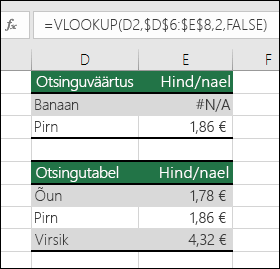
Praegusel juhul pole otsingutabelis väärtust „Banaan“, seega tagastab funktsioon VLOOKUP tõrke #N/A.
Lahendus. Veenduge, et otsinguväärtus oleks lähteandmetes olemas, või kasutage valemis tõrkeohjurit (nt IFERROR). Näiteks =IFERROR(FORMULA();0), mis ütleb:
-
=KUI(teie valem hindab väärtuseks tõrke, kuvada 0, muul juhul kuvada valemi tulem)
Jutumärkide ”” abil saate määrata, et ei kuvataks midagi, või asendada tõrketeate oma tekstiga: =IFERROR(VALEM(),”Tõrketeade”)
Märkused:
Kui te pole kindel, mida praegu teha või millist abi vajate, saate sarnaseid küsimusi otsida Microsoft Community kogukonnafoorumist või postitada mõne oma küsimuse.

Kui vajate endiselt abi selle tõrke lahendamisel, leiate järgmisest kontroll-loendist tõrkeotsingujuhised, mis aitavad teil välja selgitada, mis võib valemites valesti minna.
Otsinguväärtus ja lähteandmed on eri tüüpi andmed. Näiteks proovite funktsiooniga VLOOKUP viidata arvule, kuid lähteandmed on salvestatud tekstina.
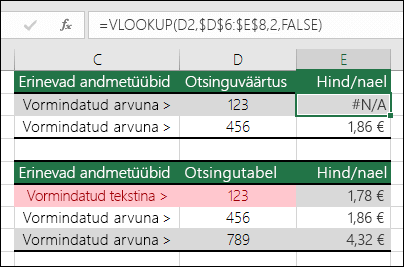
Lahendus: veenduge, et andmetüübid oleksid samad. Lahtrivormingute kontrollimiseks valige lahter või lahtrivahemik, seejärel paremklõpsake ja valige Vorminda lahtreid > Arv (või vajutage klahvikombinatsiooni Ctrl+1) ja vajaduse korral muutke arvuvormingut.
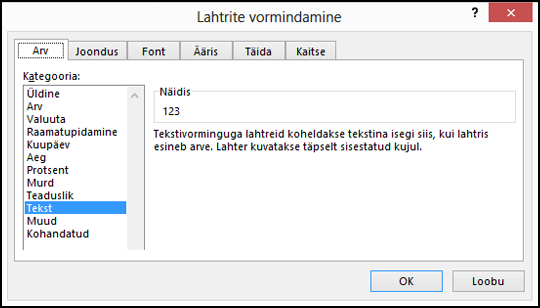
Näpunäide.: Kui teil on vaja sundida vormingumuudatus kogu veerule, siis esmalt rakendage soovitud vorming ja seejärel saate kasutada valikuid Andmed > Tekst veergudesse > Lõpeta.
Algus- ja lõputühikute eemaldamiseks saate kasutada funktsiooni TRIM. Järgmises näites kasutatakse funktsiooni VLOOKUP sisse pesastatud funktsiooni TRIM selleks, et eemaldada nimedest lahtrivahemikus A2:A7 algustühikud ja tagastada osakonna nimi.
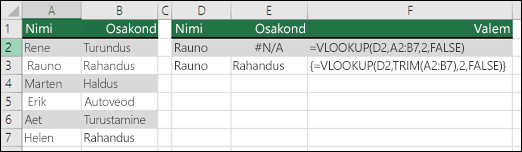
=VLOOKUP(D2;TRIM(A2:B7);2;FALSE)
Märkus.: Dünaamilised massiivivalemid – kui teil on ajakohane Microsoft 365 ja olete värskenduskanali Insiders Fast tellija, saate valemi sisestada väljundvahemiku vasakus ülanurgas olevasse lahtrisse ning seejärel vajutada sisestusklahvi (Enter), et kinnitada valem dünaamiliseks massiivivalemiks. Vastasel korral tuleb valem sisestada pärandmassiivivalemina; selleks valige esiteks väljundvahemik, sisestage väljundvahemiku vasakusse ülanurka valem ja seejärel vajutage kinnitamiseks klahvikombinatsiooni CTRL + SHIFT + ENTER. Excel lisab valemi algusse ja lõppu looksulud teie eest. Massiivivalemite kohta leiate lisateavet artiklist Massiivivalemite juhised ja näited.
Vaikimisi tuleb tabelitest teavet otsivad funktsioonid sortida kasvavas järjestuses. Töölehefunktsioonid VLOOKUP ja HLOOKUP sisaldavad argumenti range_lookup, mis suunab funktsiooni otsima täpset vastet ka juhul, kui tabel on sortimata. Täpse vaste leidmiseks määrake argumendi range_lookup väärtuseks FALSE. Pange tähele, et väärtuse TRUE kasutamine, mis käsib funktsioonil otsida ligikaudse vaste, võib tekitada tõrke #N/A ja lisaks anda valesid tulemeid, nagu näha järgmises näites.
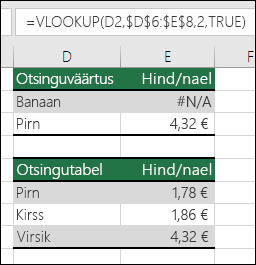
Selles näites tagastab „Banaan“ tõrke #N/A ja „Pirn“ tagastab vale hinna. Selle põhjuseks on argument TRUE, mis käsib funktsioonil VLOOKUP otsida täpse vaste asemel ligikaudset. „Banaanile“ pole ligikaudset vastet ja „Pirn“ on tähestikus enne „Virsikut“. Selle näite korral tagastaks argumendiga FALSE funktsioon VLOOKUP „Pirni“ õige hinna, ent „Banaan“ annaks ikkagi tõrke #N/A, kuna otsinguloendis pole vastavat „Banaani“.
Kui kasutate funktsiooni MATCH, siis muutke tabeli sortimisjärjestuse määramiseks argumendi match_type väärtust. Täpse vaste otsimiseks määrake argumendi match_type väärtuseks 0 (null).
Vea parandamiseks kindlustage, et massiivivalemis viidatav vahemikul oleks sama arv ridu ja veerge kui lahtrivahemikul, kuhu massiivivalem sisestati, või sisestage massiivivalem vähematesse või rohkematesse lahtritesse, et see vastaks valemis olevale vahemikuviitele.
Selles näites viitab lahter C2 lahknevatele vahemikele:
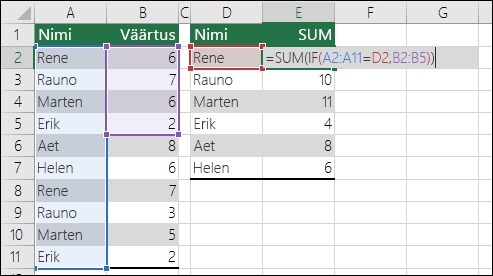
=SUM(IF(A2:A11=D2;B2:B5))
Selleks, et valem arvutaks õigesti, tuleb seda muuta nii, et mõlemad vahemikud peegeldaksid ridu 2–11.
=SUM(IF(A2:A11=D2;B2:B11))
Märkus.: Dünaamilised massiivivalemid – kui teil on ajakohane Microsoft 365 ja olete värskenduskanali Insiders Fast tellija, saate valemi sisestada väljundvahemiku vasakus ülanurgas olevasse lahtrisse ning seejärel vajutada sisestusklahvi (Enter), et kinnitada valem dünaamiliseks massiivivalemiks. Vastasel korral tuleb valem sisestada pärandmassiivivalemina; selleks valige esiteks väljundvahemik, sisestage väljundvahemiku vasakusse ülanurka valem ja seejärel vajutage kinnitamiseks klahvikombinatsiooni CTRL + SHIFT + ENTER. Excel lisab valemi algusse ja lõppu looksulud teie eest. Massiivivalemite kohta leiate lisateavet artiklist Massiivivalemite juhised ja näited.
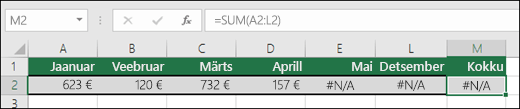
Praegusel juhul on vahemikus Mai–Detsember väärtusi #N/A, seega ei saa kogusummat arvutada ja tagastatakse tõrge #N/A.
Selle vea parandamiseks kontrollige kasutatava funktsiooni valemisüntaksit ja sisestage viga tagastavasse valemisse kõik kohustuslikud argumendid. Selleks võib olla vajalik avada Visual Basic Editor (VBE) ja kontrollida funktsiooni. VBE-sse pääsete menüüst Arendaja või klahvikombinatsiooni ALT+F11 abil.
Vea parandamiseks veenduge, et kasutaja määratletud funktsiooni sisaldav töövihik oleks avatud ja funktsioon töötaks õigesti.
Vea parandamiseks veenduge, et funktsiooni argumendid oleksid õiged ja õiges kohas.
Selle parandamiseks vajutage klahvikombinatsiooni Ctrl+Alt+F9 ja arvutage leht uuesti.
Kui te pole kindel, millised on kohased argumendid, saate kasutada funktsiooniviisardi abi. Valige lahter, kus on asjakohane valem, seejärel avage menüü Valemid ja vajutage nuppu Lisa funktsioon.

Excel laadib viisardi teie jaoks automaatselt.
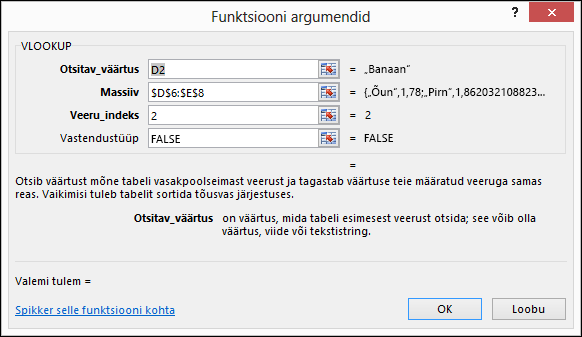
Kui te argumente klõpsate, annab Excel igaühe kohta asjakohast teavet.
#N/A võib olla kasulik. Tavapärane praktika on kasutada väärtust #N/A, kui diagrammides kasutatakse selliseid andmeid nagu järgmises näites, kuna väärtusi #N/A ei kanta diagrammile. Siin on näited selle kohta, milline näeb diagramm välja, kui väärtuste #N/A asemel on väärtused 0.
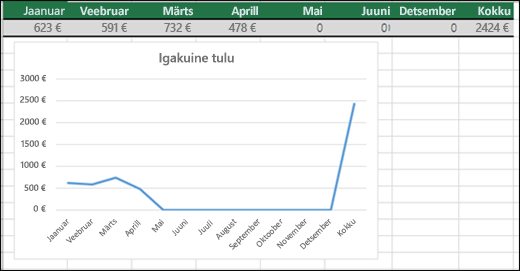
Eelmise näite korral nägite, et väärtused 0 on diagrammile kantud ja kuvatud diagrammi allservas horisontaaljoonena ning seejärel graafikujoon tõuseb, et kuvada kogusumma. Järgmises näites on väärtused 0 asendatud väärtustega #N/A.
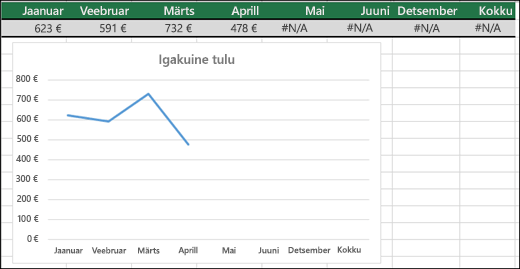
Kas vajate rohkem abi?
Kui teil on küsimusi, saate need esitada Exceli tehnikakogukonnafoorumis, kus teile vastavad asjatundjad, või teistele kasutajatele kogukonnafoorumis.
Lisateave
Tekstina talletatud arvude teisendamine arvudeks










